word目录对齐方法 word目录页码怎么对齐
更新时间:2022-12-05 16:56:07作者:qiaoyun
日常办公或者学习时,都是会用到word这款工具,很多人在编辑的时候,都会设置目录页码方便查阅,可是很多用户并不明白word目录页码怎么对齐,如果你也想知道的话,那就紧跟小编的步伐一起来学习一下word目录对齐方法吧。
方法如下:
1、首先我们打开需要排版的目录,并且选定 。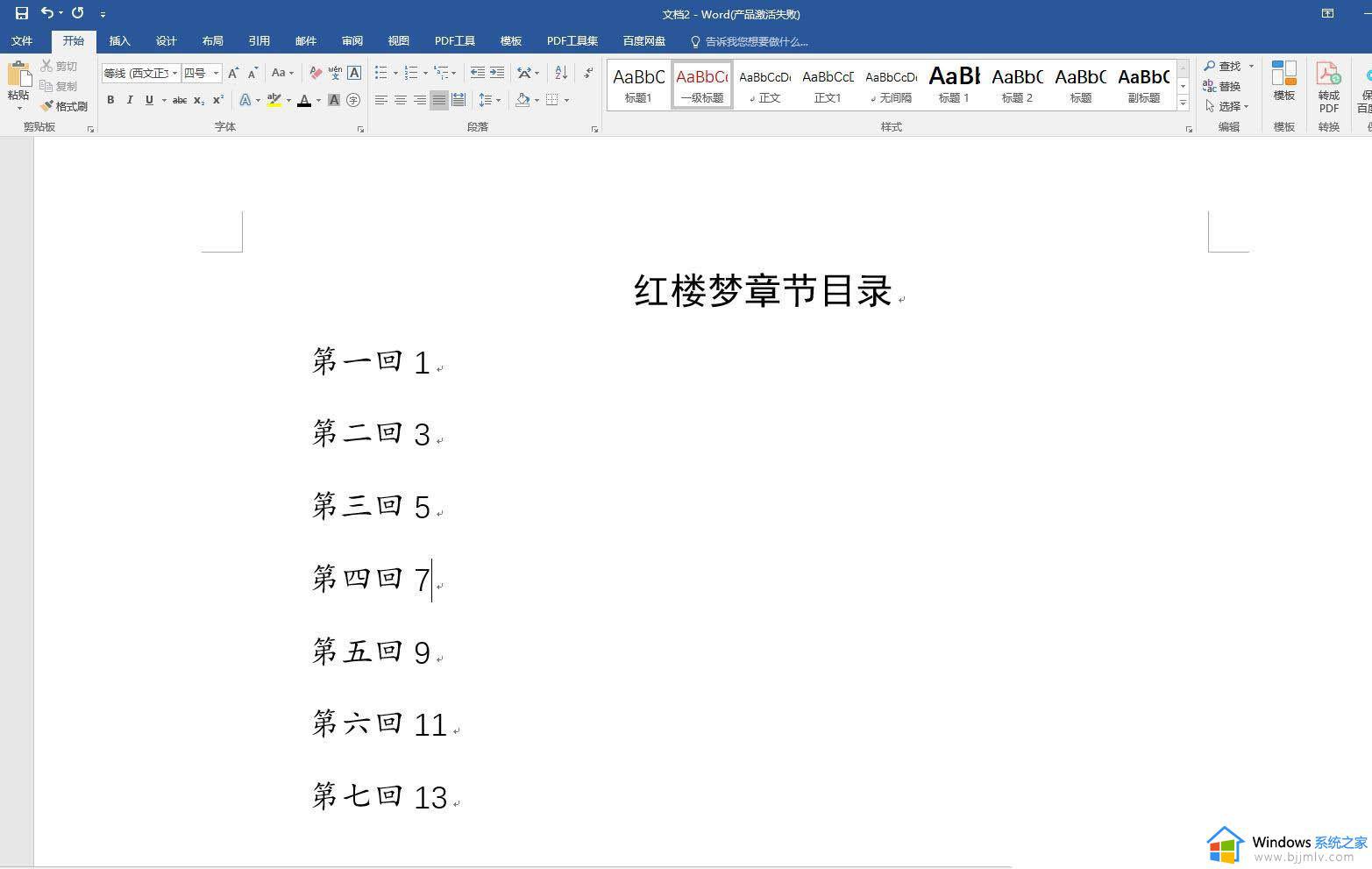

2、点击鼠标右键,选择“段落”,下面点击制表位,点击确定。
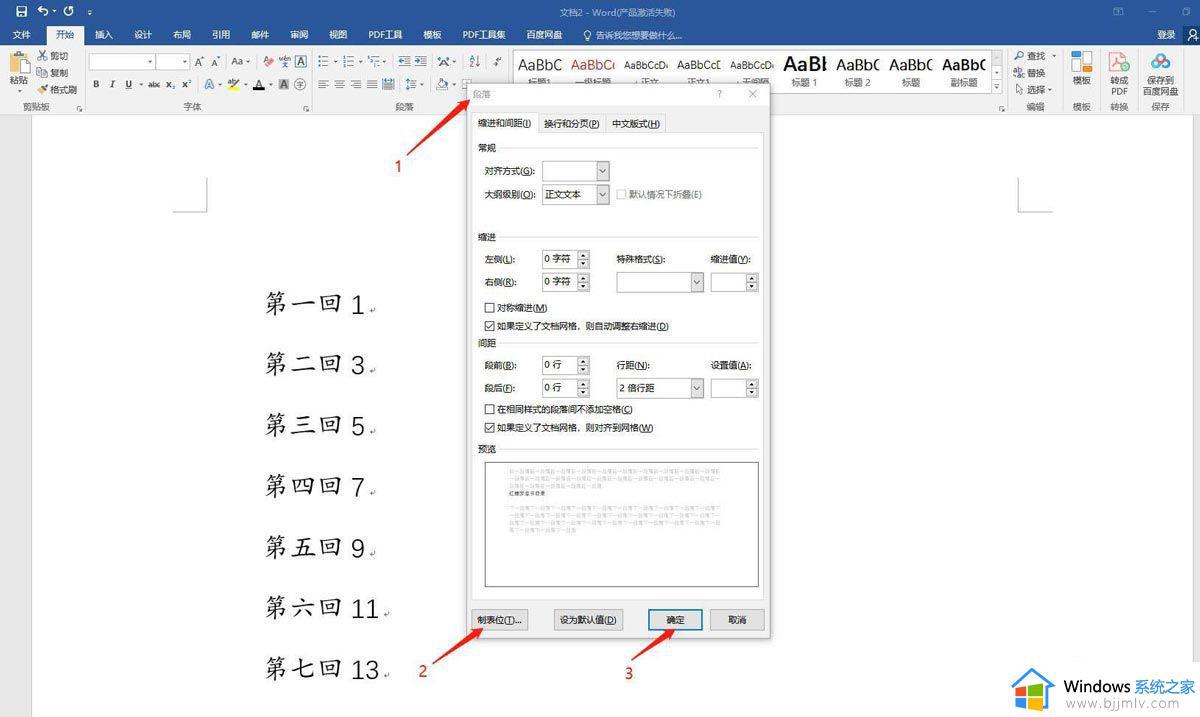
3、默认制表位选择30,(这个数字可以根据你自己纸张大小调整,我这里是A4纸)如果想让数字再往后点,把数字设大点就OK,然后选左对齐,前导符选2,点击确定。
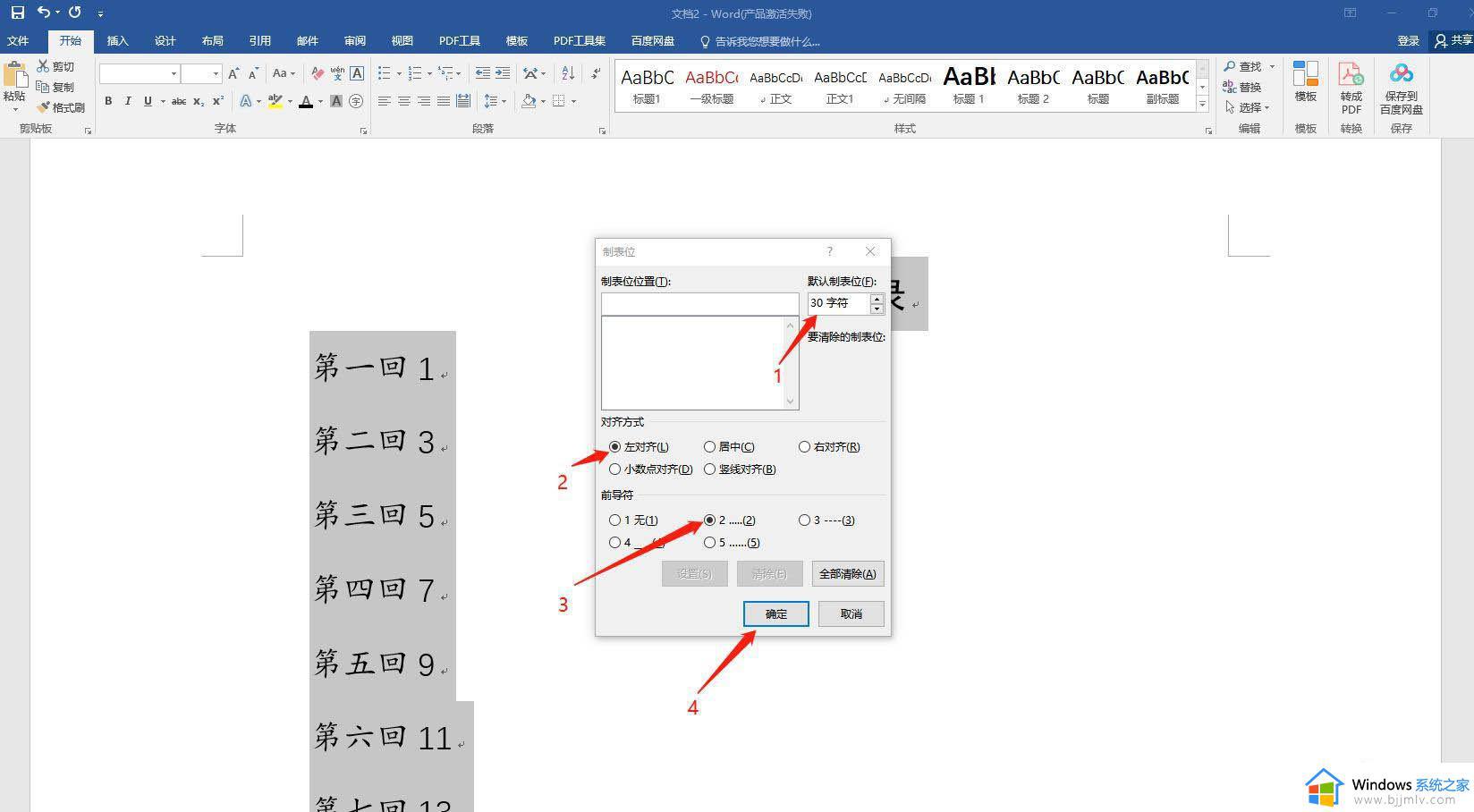
4、鼠标放在数字前面,点击“TAB”键,数字就自动对齐了。
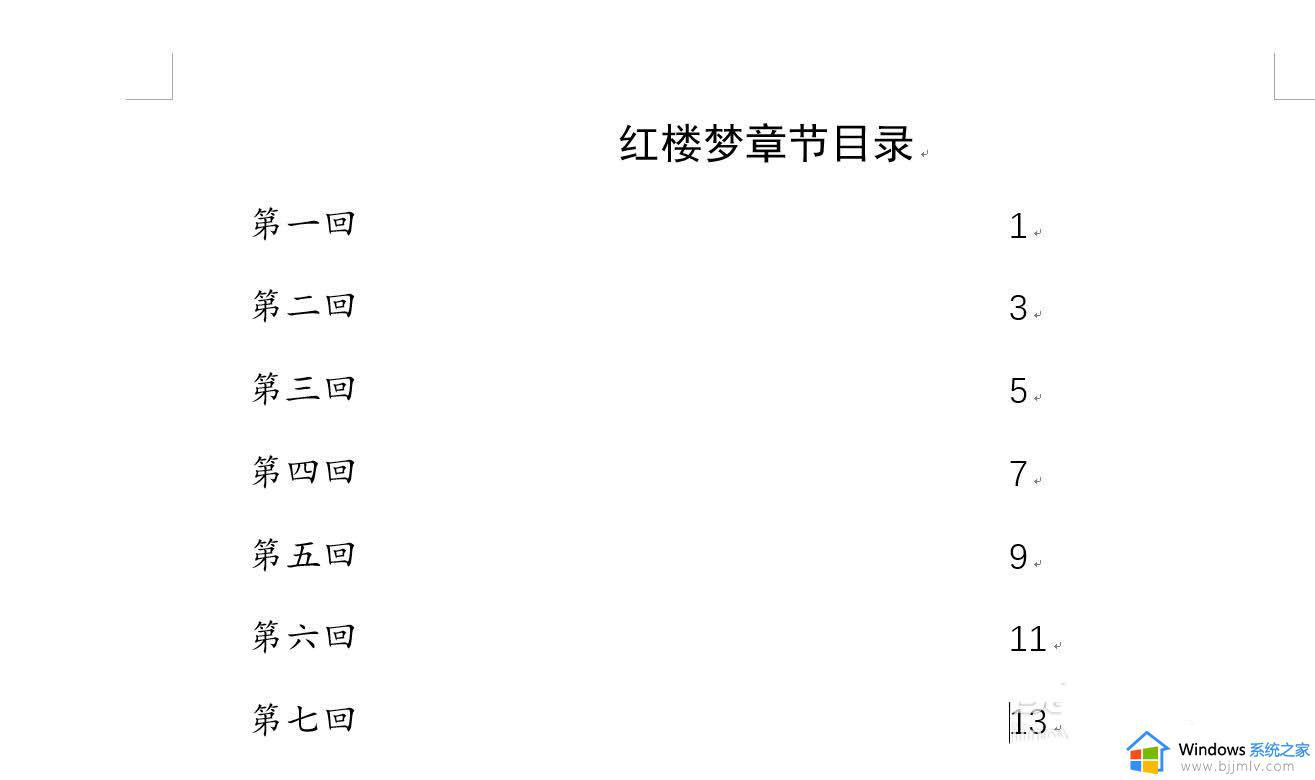
通过上面的方法就可以设置word目录对齐了,如果你有需要的话,可以学习上面的方法来进行设置就可以了。
word目录对齐方法 word目录页码怎么对齐相关教程
- word目录一二级标题页码不对齐怎么回事 word目录的一级标题和二级标题页码不对齐如何解决
- word目录后面的点点怎么对齐 word如何使目录后面的点对齐一致
- wps怎么让目录左右对齐显示 wps如何让目录左右都对齐一致
- word文档数字怎么对齐 如何对齐word文档里的数字
- word如何自动生成目录页 怎样自动生成目录在word文档
- word怎么自动生成目录 word如何自动生成目录
- word两行文字对不齐怎么办 word第一排和第二排字对不齐如何解决
- word目录............怎么打 word目录的符号...........如何打出来
- word目录怎么生成 word目录自动生成步骤
- word怎么设置目录直接跳转页面 如何让word的目录能够直接跳转
- 惠普新电脑只有c盘没有d盘怎么办 惠普电脑只有一个C盘,如何分D盘
- 惠普电脑无法启动windows怎么办?惠普电脑无法启动系统如何 处理
- host在哪个文件夹里面 电脑hosts文件夹位置介绍
- 惠普键盘win键怎么解锁 惠普键盘win键锁了按什么解锁
- 火绒驱动版本不匹配重启没用怎么办 火绒驱动版本不匹配重启依旧不匹配如何处理
- 计算机win键是哪个键?计算机键盘win键在哪里
热门推荐
电脑教程推荐
win10系统推荐